Windows 사용자는 네트워크가 없거나 네트워크가 불안정할 때 Windows Media Player를 통해 오프라인으로 YouTube 음악을 듣고 싶을 수 있습니다. 그러나 두 소프트웨어가 서로 다른 플랫폼에서 제공되고 통합되지 않는다는 점을 고려하면 가장 좋은 방법은 YouTube 음악을 Windows Media Player로 변환하여 여러 장치에서 오프라인 재생 또는 음악 전송을 달성하는 것입니다.
그렇다면 어떻게 일이 일어나게 할 수 있습니까? 이 블로그에서는 귀하의 편의를 위해 전문적인 YouTube Music Converter to Media Player를 포함한 2가지 방법이 포함된 포괄적인 가이드를 제공합니다. 더 이상 지체하지 마시고 아래로 스크롤하여 자세한 내용을 살펴보세요.
당신은 또한 같은 수 있습니다 :
● 2단계로 YouTube에서 iTunes로 음악을 다운로드하는 방법
● YouTube에서 MP3 플레이어로 음악을 다운로드하는 방법 [2가지 방법]
1. TuneFab을 통해 YouTube Music을 Windows Media Player로 변환
YouTube Music을 Windows Media Player로 직접 다운로드하거나 전송할 수 없는 이유와 이들 간의 연결이 부족하다는 점 외에도 더 중요한 이유는 YouTube Music의 모든 트랙과 뮤직 비디오가 디지털 저작권으로 보호된다는 것입니다. 따라서 DRM을 제거하고 YouTube에서 주류 형식의 Windows Media Player로 변환할 수 있으므로 타사 YouTube Music Converter가 필요합니다.
TuneFab YouTube 음악 변환기 정확하게 당신이 필요로하는 안정적이고 강력한 도구입니다. Windows 및 Mac 시스템 모두에서 작동하며 YouTube Music 공식 웹 플레이어가 내장되어 있어 계정에 로그인하지 않고도 모든 YouTube Music 콘텐츠에 쉽게 액세스할 수 있습니다. DRM 제한을 제거할 수 있을 뿐만 아니라 일괄적으로 제거할 수도 있습니다. YouTube Music 재생목록 다운로드, 앨범 등을 Windows Media Player 오프라인 재생을 위해 로컬로 저장합니다. 더 좋은 점은 매우 간단한 조작 단계만 필요하므로 기술자가 아닌 사람에게도 친숙합니다.
TuneFab YouTube 음악 변환기의 주요 기능
● YouTube Music을 일반적인 MP3/M4A/WAV/FLAC 형식으로 변환합니다.
● 일괄 노래 변환 중에 최대 10X 이상의 속도를 달성하세요.
● 직관적인 오프라인 라이브러리 관리를 위해 ID3 태그 정보를 잘 보존합니다.
● 최대 256kbs의 최고 음질로 맞춤 설정하세요.
● 오디오 변환과 동시에 YouTube 뮤직 비디오를 다운로드하세요.
이제 튜토리얼을 살펴보고 TuneFab YouTube Music Converter를 사용하여 Windows 7/8/10/11 컴퓨터에서 YouTube의 음악을 Windows Media Player로 변환하는 방법을 연습해 보겠습니다.
1 단계. TuneFab YouTube 음악 변환기 실행
아래 버튼을 클릭하여 TuneFab YouTube Music Converter를 설치하세요. 그런 다음 컴퓨터에서 실행하고 YouTube 계정에 로그인하세요.
2단계. 변환할 YouTube Music을 선택하세요.
WMP로 변환하려는 YouTube 트랙, 앨범, 재생 목록을 검색하고 찾으세요. 또는 로그인 후 컬렉션에서 음악을 선택할 수도 있습니다. 그런 다음 선택한 노래를 빨간색 "더하기" 버튼으로 드래그하세요. 소프트웨어는 자동으로 이를 구문 분석하여 다운로드 대기열에 추가합니다.

팁 : 메인 인터페이스의 "버거" 메뉴에서 "기본 설정"을 찾아 "고급"에서 "출력 형식" 또는 "오디오 품질"을 사용자 정의할 수 있습니다. YouTube 뮤직 비디오를 변환하려면 "비디오 품질"도 사용할 수 있습니다.

3단계. YouTube Music 변환 시작
설정이 준비되면 오른쪽 하단에 있는 "모두 변환" 버튼을 클릭하세요. 잠시만 기다리면 선택한 모든 YouTube 음악이 Windows 컴퓨터에 저장됩니다.

4단계. YouTube Music을 Windows Media Player에 넣기
이제 "완료" 섹션으로 이동하여 "출력 파일 보기"를 누를 수 있습니다. 여기서 변환된 모든 YouTube Music을 볼 수 있습니다. 그런 다음 YouTube Music을 Windows Media Player로 쉽게 전송할 수 있습니다.
1. 왼쪽 상단의 "정리"를 누르고 "라이브러리 관리" > "음악"을 선택하세요.
2. 새 팝업에서 "추가" 버튼을 클릭하세요.
3. 변환된 YouTube 음악 저장 폴더를 찾아 모든 음악을 WMP에 추가하세요.
또는 변환된 YouTube Music을 Windows Media Player로 직접 끌어다 놓을 수도 있습니다. 이 방법이 훨씬 더 편리할 것입니다.
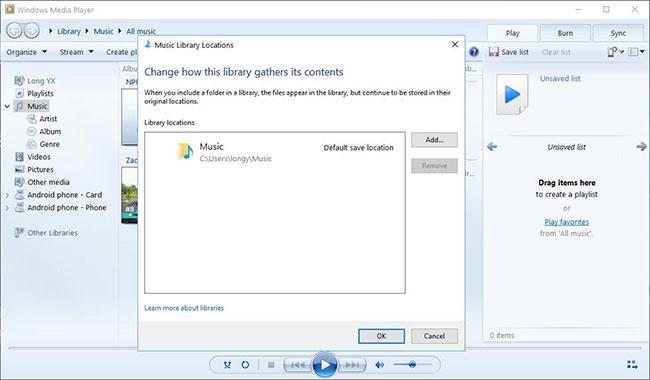
2. TubeRipper를 통해 YouTube Music을 Windows Media Player로 변환
컴퓨터의 Windows Media Player에 대한 추가 YouTube 음악 변환기를 다운로드하고 싶지 않은 경우 대신 TubeRipper를 사용해 볼 수 있습니다. 이 온라인 도구는 다음과 같은 경우에 유용합니다. YouTube Music에서 음악 다운로드. MP3, MA4, FLAC 등을 포함한 다양한 오디오 형식을 제공합니다. 한편, 유튜브 뮤직에서 뮤직비디오를 추출하는 것도 가능합니다.
참고 : TubeRipper는 광고가 가득하고 때로는 안정적이지 않습니다. 높은 성공률로 Windows Media Player에 추가하기 위해 다양한 서비스에서 음악을 추출하고 싶다면, TuneFab 올인원 음악 변환기 더 나은 선택이 될 것입니다. YouTube Music, Spotify 등 다양한 음악 스트리밍 플랫폼을 갖춘 웹 플레이어가 내장되어 있어 별도의 도구 없이도 다양한 소스에서 쉽게 음악을 다운로드할 수 있는 충분한 옵션을 제공합니다.
안전한 100 %
안전한 100 %
이제 TubeRipper를 사용하여 YouTube에서 Windows Media Player로 음악을 변환하는 방법을 살펴보겠습니다.
1 단계 YouTube Music에서 음악 링크를 복사하여 다음으로 이동하세요. 튜브리퍼 브라우저에서.
2 단계 검색창에 링크를 붙여넣고 "화살표" 아이콘을 클릭하세요.
3 단계 TubeRipper는 음악을 구문 분석한 다음 몇 가지 형식 옵션을 제공합니다.
4 단계 WMP 호환 형식을 선택하면 음악이 자동으로 다운로드됩니다.
5 단계 이제 WMP를 열고 변환된 음악을 끌어다 놓을 수 있습니다.
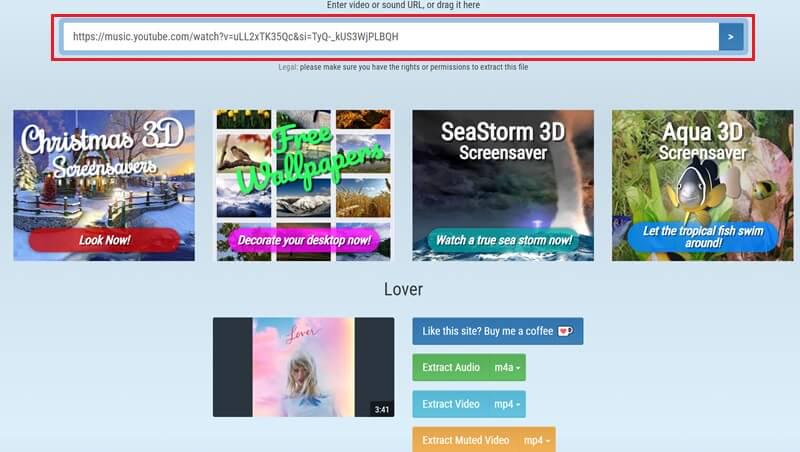
YouTube Music을 Windows Media Player로 변환하는 방법에 대한 FAQ
Windows Media Player는 어떤 파일 형식을 지원합니까?
Windows 컴퓨터에 내장된 오디오 및 비디오 플레이어인 Windows Media Player에는 가장 널리 사용되는 형식에 필요한 코덱과 파일 형식이 탑재되어 있습니다. 일반적으로 MP3, 3GP, AAC, AVCHD, MPEG-4, WMV, WMA 및 AVI를 포함한 형식은 모두 Windows Media Player에서 지원됩니다. 더 구체적인 세부정보를 보려면 다음을 수동으로 확인하세요.
● WMP를 열고 상단의 "도움말"을 클릭하세요(숨겨져 있으면 "CTRL"과 "M"을 누르세요).
● "Windows Media Player 정보"를 클릭하세요.
● 새 대화 상자에서 "기술 지원 정보"를 선택합니다.
● "연결 프로그램"을 선택하면 컴퓨터에서 WMP가 지원하는 형식을 찾아볼 수 있습니다.
YouTube Music을 Windows Media Player로 직접 변환할 수 있나요?
Windows Media Player에서는 YouTube 음악을 MP3로 직접 변환할 수 없습니다. 두 소프트웨어에는 파일 공유 기능이 없고 YouTube Music의 노래는 모두 DRM으로 보호되기 때문입니다. 하지만, TuneFab YouTube 음악 변환기 이 게시물에 언급된 내용은 Windows Media Player에서 재생할 수 있도록 YouTube를 MP3로 변환하는 데 추가 도움말로 사용될 수 있습니다. 특히 YouTube Music Converter는 전체 음악 콘텐츠를 제공할 뿐만 아니라 일괄 다운로드도 가능하므로 WMP에서 YouTube 음악을 한 단계 더 빠르게 즐길 수 있습니다.
결론
이제 YouTube Music을 Windows Media Player로 변환하는 방법을 알았습니다. 위에서 언급한 도구들 중에서, TuneFab YouTube 음악 변환기 유튜브 무료 사용자와 구독자 모두 사용할 수 있어 최고의 선택으로 돋보입니다. 다른 앱에 비해 광고나 제한이 없으며 음악을 일반 형식으로 일괄 변환하여 Windows Media Player와 모든 플랫폼 또는 장치에서 재생할 수 있습니다. 결코 아닌 것보다 더 나은 것을 시도하십시오!












